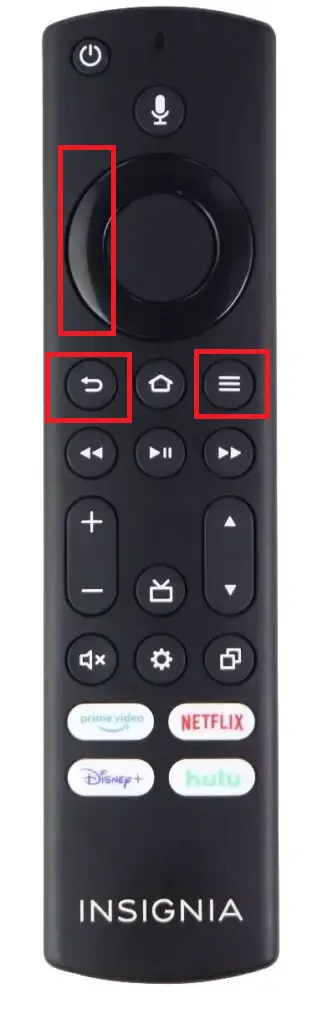La télécommande est devenue un élément essentiel de la technologie domestique. La télécommande intelligente Fire TV d’Insignia vous permet de contrôler votre téléviseur et d’envoyer des commandes vocales. Avec l’intégration Alexa, vous pouvez contrôler votre téléviseur sans la télécommande une fois que vous l’avez configuré. Le téléviseur Insignia, vendu via Best Buy et fabriqué par Hisense, fonctionnera probablement avec les télécommandes des téléviseurs Hisense et Toshiba fonctionnant sur Fire TV. La télécommande Insignia TV ordinaire fonctionnera également, mais vous ne pourrez pas utiliser la commande vocale. Dans cet article, j’expliquerai la fonctionnalité de tous les boutons de la télécommande intelligente.
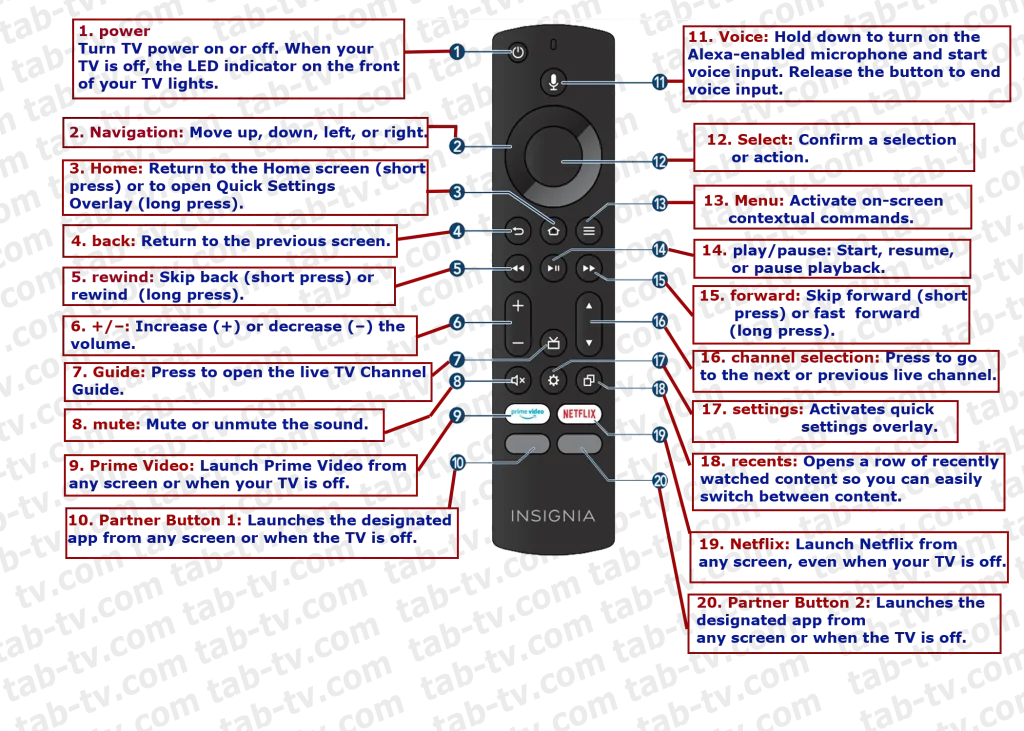
Boutons d’utilisation de la télécommande Insignia TV
- « Power » : bouton d’alimentation, pour allumer ou éteindre le téléviseur.
- « Navigation » : bouton de navigation, se déplacer dans les éléments du menu ou déplacer le curseur. Fonction standard, cette télécommande dispose de 4 boutons qui se situent sous le cercle de commande.
- « Accueil » : Ce bouton a deux fonctions : Retour à l’écran d’accueil ( appui court ), vous pouvez revenir depuis n’importe où dans le menu ou lorsque vous regardez une vidéo à l’écran d’accueil. Ouvrez les paramètres rapides (appui long) , ouvre un menu de paramètres rapides tels que les paramètres de son, la taille de l’écran, les paramètres d’image.
- « retour » : Revenir à l’écran précédent.
- « rembobiner » : Ce bouton a également deux fonctions. Revenir en arrière ( appui court ) ou rembobiner ( appui long ).
- « +/– » : contrôle du son, contrôle comme d’habitude, plus augmenter le volume sonore, moins diminuer.
- « Guide » : appuyer sur ce bouton ouvre les informations sur la chaîne de télévision. Fonctionnalité quelque peu obsolète, si vous recevez de la vidéo via HDMI ou depuis un service de streaming, le bouton ne fonctionne pas.
- « Muet » : Avec ce bouton, vous pouvez rapidement et complètement couper le son du téléviseur.
- « Prime Video » : bouton de lancement de l’application Prime Video. Le service de streaming démarrera à partir de n’importe quel écran, vous pouvez également utiliser ce bouton pour allumer le téléviseur, une fois que vous allumerez le téléviseur, il lancera immédiatement l’application Prime Video.
- « Bouton partenaire 1 » : ce bouton est gratuit, mais peut être racheté par un service de streaming pour héberger son propre bouton de raccourci. Par exemple, maintenant qu’il est programmé pour un lancement sur HBO, dans un an, il pourra être utilisé par un autre service.
- « Voix » : le bouton de saisie vocale fonctionne lorsque le téléviseur est connecté à Internet. Appuyez et prononcez une commande dans la télécommande (elle dispose d’un microphone), et votre voix sera transmise au serveur Amazon, reconnue, et la commande sera renvoyée à votre téléviseur pour être exécutée ; par exemple, dites-lui d’allumer YouTube, cette application se lancera sur le téléviseur.
- « Sélectionner » : confirme la sélection en activant l’élément sélectionné sur l’écran du téléviseur.
- « Menu » : activation du menu TV.
- « lecture/pause » : ce bouton fonctionne lors de la visualisation des services de streaming, vous permettant de mettre l’expérience de visualisation en pause.
- « avancer » : avancer (appui court) ou avance rapide (appui long).
- « sélection de canal » : changement de canal
- « paramètres » : active la superposition des paramètres rapides
- « récents » : ouvre une ligne de contenu récemment regardé afin que vous puissiez facilement basculer entre les contenus.
- « Netflix » : lancez rapidement l’application Netflix
- « Partner Button 2 » : Ce deuxième bouton programmable est destiné aux services de streaming, actuellement utilisés pour Hulu
Problèmes avec la télécommande après la réinitialisation du téléviseur aux paramètres d’usine
Un problème répandu consiste à connecter une télécommande non originale après avoir réinitialisé le téléviseur aux paramètres d’usine. La télécommande d’origine dispose du Bluetooth et lors de la configuration du téléviseur, la télécommande est associée au téléviseur. Si votre télécommande n’est pas d’origine et ne dispose pas de Bluetooth, vous serez bloqué sur l’écran « Connecter la télécommande ». Le téléviseur attendra que la télécommande Bluetooth se connecte ; jusqu’à ce que vous le connectiez, le téléviseur n’ira pas plus loin. Les développeurs ne pensaient pas que les gens pourraient utiliser des télécommandes infrarouges sans Bluetooth. Ainsi, votre télécommande infrarouge ne fonctionne pas car l’initialisation du téléviseur est incomplète. Vous n’avez qu’une seule option : acheter une télécommande avec Bluetooth qui reconnaîtra le téléviseur et finalisera la configuration.
Paramètres de réinitialisation de la télécommande Insignia Fire TV
Étant donné que la télécommande Insignia TV est compatible Bluetooth, vous devez la coupler au téléviseur. Vous devez réinitialiser le couplage précédent et créer un nouveau couplage. Voici comment procéder.
- Éteignez complètement le téléviseur ; Le module Bluetooth du téléviseur doit être éteint ; Pour ce faire, vous devez éteindre le téléviseur.
- Appuyez simultanément sur les boutons gauche, Menu et Retour et maintenez-les enfoncés pendant au moins 12 secondes.
- Relâchez les boutons et attendez 10 secondes ; la télécommande exécutera le programme de suppression de couplage.
Votre télécommande est maintenant comme neuve. Vous pouvez le reconnecter à votre téléviseur ou l’utiliser sur un autre appareil.
Appairage de votre télécommande avec votre téléviseur Insignia
Connecter la nouvelle télécommande Insignia
La connexion d’une nouvelle télécommande devrait se produire automatiquement lorsque vous appuyez sur n’importe quel bouton.
Si cela ne se produit pas, activez l’appairage forcé de la télécommande et du téléviseur. Pour cela, appuyez sur le bouton « Home » de la télécommande pour lancer le programme d’initialisation de l’appairage. Le téléviseur et la télécommande seront forcés de s’associer. Si le couplage ne se produit pas, la télécommande est probablement déjà couplée. Réinitialisez le couplage de la télécommande comme décrit ci-dessus.
Le système d’exploitation Fire TV vous permet de connecter plusieurs télécommandes et de stocker jusqu’à 7 télécommandes en mémoire.
Il est facile de vérifier si votre téléviseur parvient à trouver la télécommande. Retirez les piles de la télécommande et allumez le téléviseur. Vous devriez voir un message indiquant que la télécommande n’a pas été détectée.
Fire TV OS peut également connecter des télécommandes via l’application Fire TV, mais cela peut ne pas fonctionner avec les téléviseurs Insignia. L’essence de cette connexion est que grâce à elle, vous lancez une recherche de télécommandes sur le téléviseur ; c’est-à-dire que le téléviseur passe en mode d’appairage, trouve la télécommande et vous pouvez ajouter la télécommande via l’application. Mais c’est plus compliqué ; Il est beaucoup plus facile de tout faire en tenant la télécommande à la main.
Connecter une télécommande usagée à un téléviseur Insignia
Si vous devez connecter une télécommande usagée à un autre téléviseur Insignia, vous devez redémarrer le téléviseur et supprimer le couplage Bluetooth ; puisque la télécommande est connectée à l’autre téléviseur, elle ne se connectera pas. Comme décrit ci-dessus, maintenez enfoncés les trois boutons – gauche, retour et menu – pendant au moins 12 secondes ; le téléviseur doit être débranché. La télécommande entrera en mode réinitialisation et supprimera le couplage, puis elle pourra être connectée à un autre téléviseur. Pour vous assurer que tout est fait correctement, vous pouvez suivre les étapes ci-dessous.
- Retirez les piles de la télécommande.
- Allumez le téléviseur. Après un certain temps, vous devriez voir un message indiquant que la télécommande n’est pas trouvée.
- Insérez les piles dans la télécommande.
- Si la télécommande ne s’associe pas automatiquement au téléviseur, appuyez sur le bouton Accueil de la télécommande. La télécommande s’associera au téléviseur et vous pourrez l’utiliser.